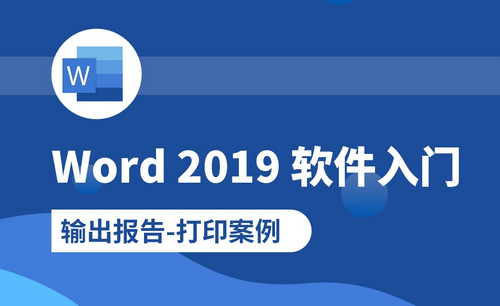Word怎么横向排版?如何设置?
发布时间:2021年04月19日 12:19
在一般的情况下,我们打开Word默认都是纵向排版,但有的时候我们需要将一篇文章的格式更改为横向排版,那么Word怎么横向排版 这个问题该如何操作解决呢?今天小编就给大家带来一期教程,解答大家心中的疑惑。
1,首先,打开我们需要进行操作的文件,在这里我们以下图为例:
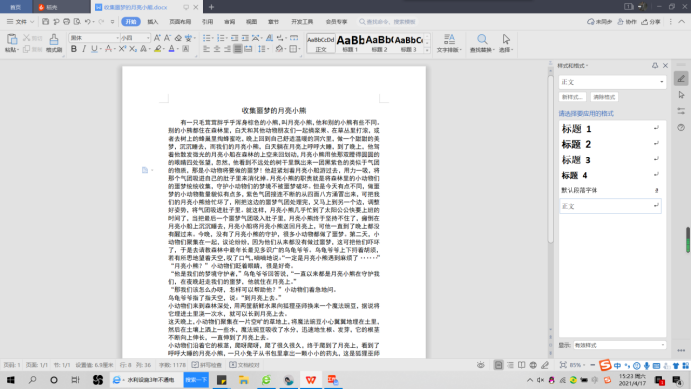
2,鼠标点击最上方选项卡里的【页面布局】,如下图所示:
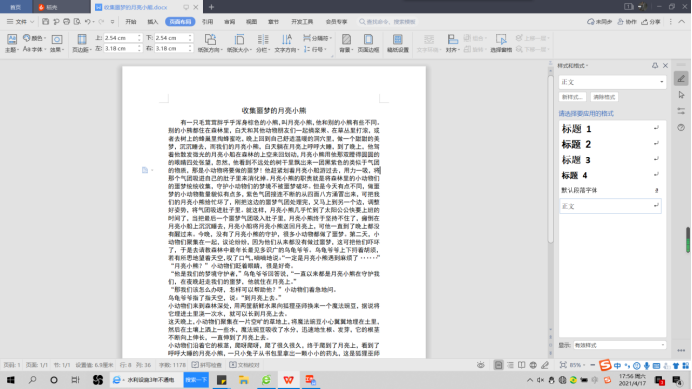
3,点击【纸张方向】,如下图所示:
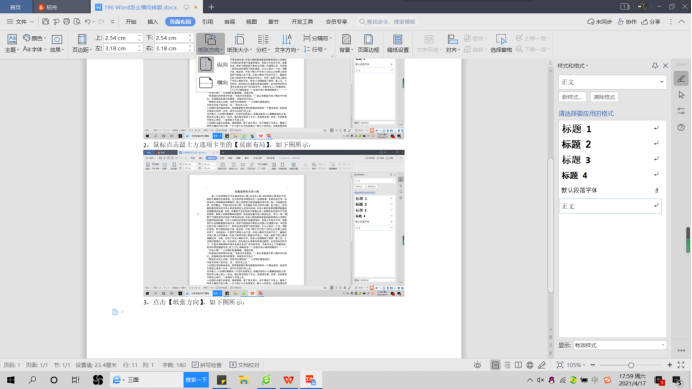
4,然后会有“纵向”和“横向”两种显示方式,点击“横向”,效果如图所示:
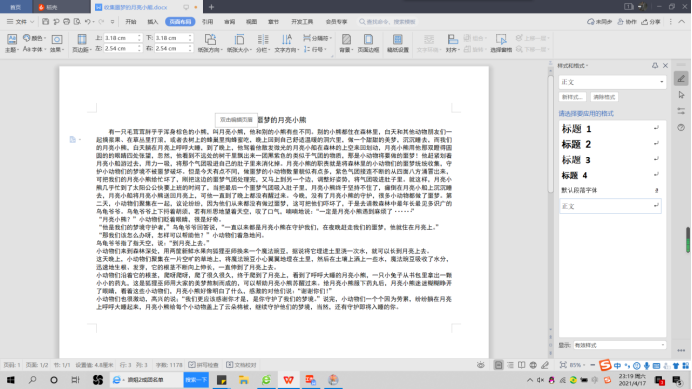
在这里小编还想给大家讲解一下单页横向如何设置。例如我们将文档的第一页保留横向,第二页调整为纵向。
1,首先将鼠标定位在当前需要调整的页面前一页,也就是第一页。然后打开我们的页面设置,如图所示:
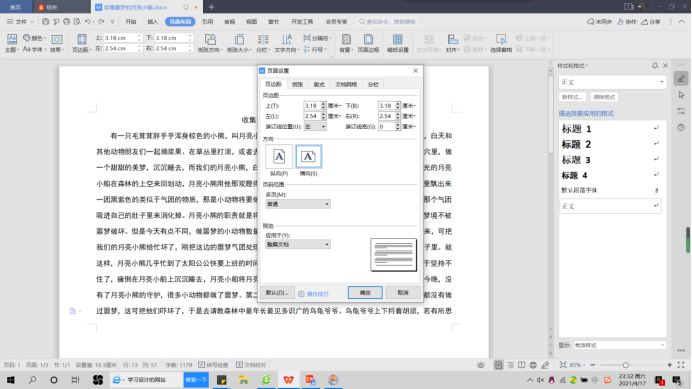
2,在弹窗中将页面纸张修改为纵向,并在下方“应用于”的下拉菜单中更换为“插入点之后”,并点击“确定”。操作如图所示:

3,效果如图所示。
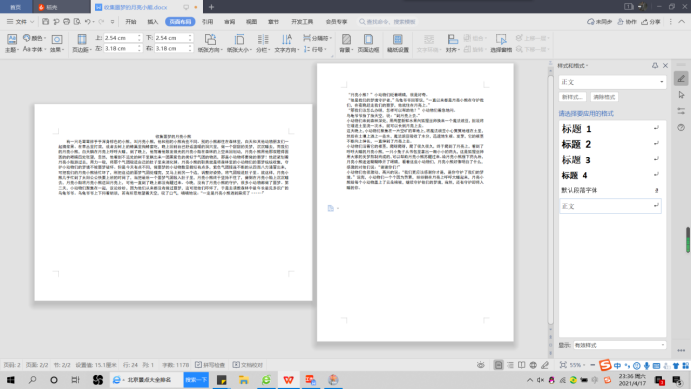
到这里我们的Word怎么横向排版的操作教程就基本结束啦,怎么样,是不是非常的简单,看过一遍教程就可以记住了,小编希望你们可以熟练操作这项基本技能。我相信在不久的将来你们一定会用到这些知识的,欢迎收藏。
本篇文章使用以下硬件型号:联想小新 Air 15;系统版本:win10;软件版本:WPS office。